全九回の連載記事で、ワテがWindows Server OSとIISを使ってWebサーバーを構築してWordPressブログシステムもインストールした手順を紹介している。
当記事は、その第四回目。
今回は、Microsoft Web Platform Installerのインストール作業に付いて解説する。
では、本題に入ろう。
Microsoft Web Platform Installerとは何か?
Microsoft Web Platform Installer (Web PI)とは、マイクロソフトがリリースしている製品や他社の製品を自動でインストールするシンプルでフリーなツールである。
具体的には以下の製品が簡単にインストールが出来る。
IIS
Visual Web Developer 2008 Express Edition
Microsoft SQL Server 2008 Express Edition
.NET Framework
Silverlight Tools for Visual Studio
PHP
他
といってもこのリストだけなら合計10種類程度の製品しかないように勘違いしそうだが、実はマイクロソフト製品や他社製品で「他」となっている部分は実は1つや2つではなてく沢山ある。
数えてみたら2019/1/15現在200種類ほどの製品がリストに表示されるので、膨大な数のソフトをお手軽にインストール出来る機能を持っているのだ。
WordPress
Umbraco
Drupal
Joomla!
Orchard
他
上の例に挙げているように、Web Platform Installerを使うとWordPressやUmbracoなどのソフトをWindows Server OSに簡単にインストール出来るのだ。
早速Web Platform Installerをインストールする
これは便利そうなので早速、公式ダウンロードサイト
から入手したexeを実行すると簡単にインストールが完了する。
インストール後は、IISマネージャーの中に茶色の丸いアイコン(一番下あたり)が追加される。
上図下部にあるその茶色の丸いWeb Platform InstallerアイコンをダブルクリックするとIISマネージャー画面内でWeb Platform Installerが起動する(下図)。
図 Web Platform Installerでインストール出来る製品一覧画面
先ほど200種類ほどの製品がリストに表示されると書いたが、それは以下のようにリストに表示される製品や機能が200種類ほどあると言う事だ。
何だか便利そうなのが沢山あるぞ。
ここでインストールしたい製品を選択して[追加]ボタンを押して[インストール]を実行すると、その製品や、その製品に必要な他のソフトが自動的にインストール出来る。
しかし、ワテはここでちょっと嵌まった。
その詳細は第6回に説明しているが、とりあえず次の第5回へ進んで下さい。
つづく
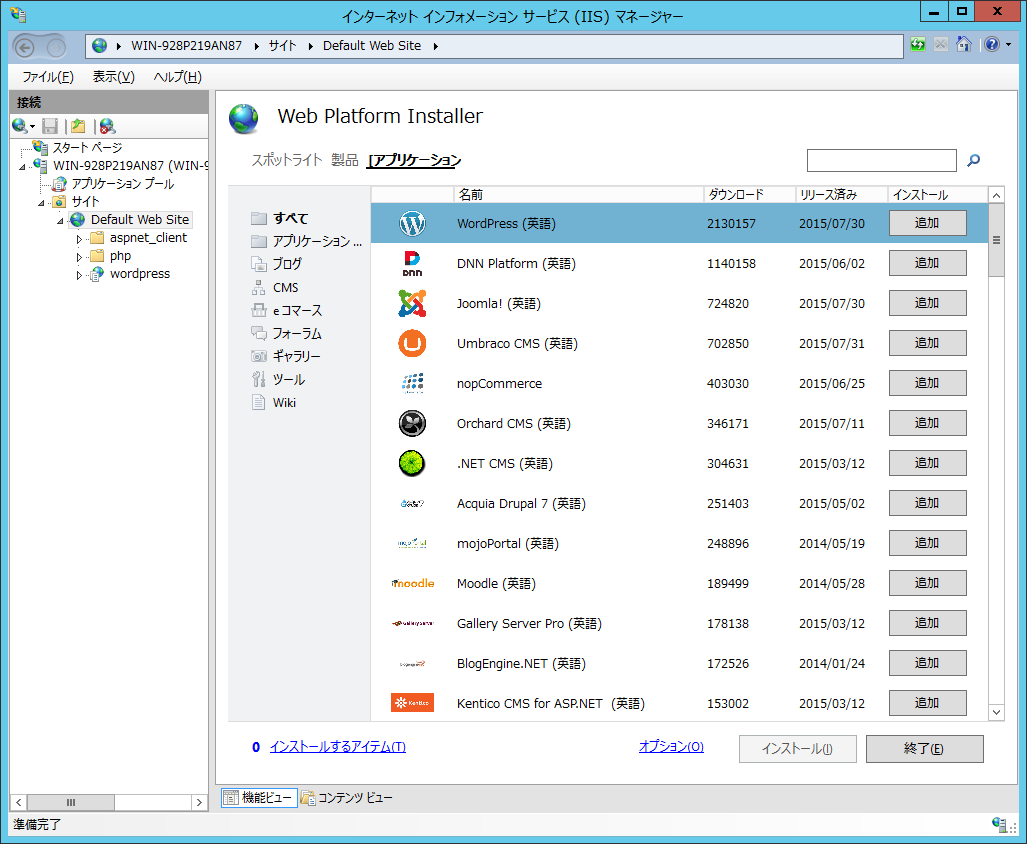
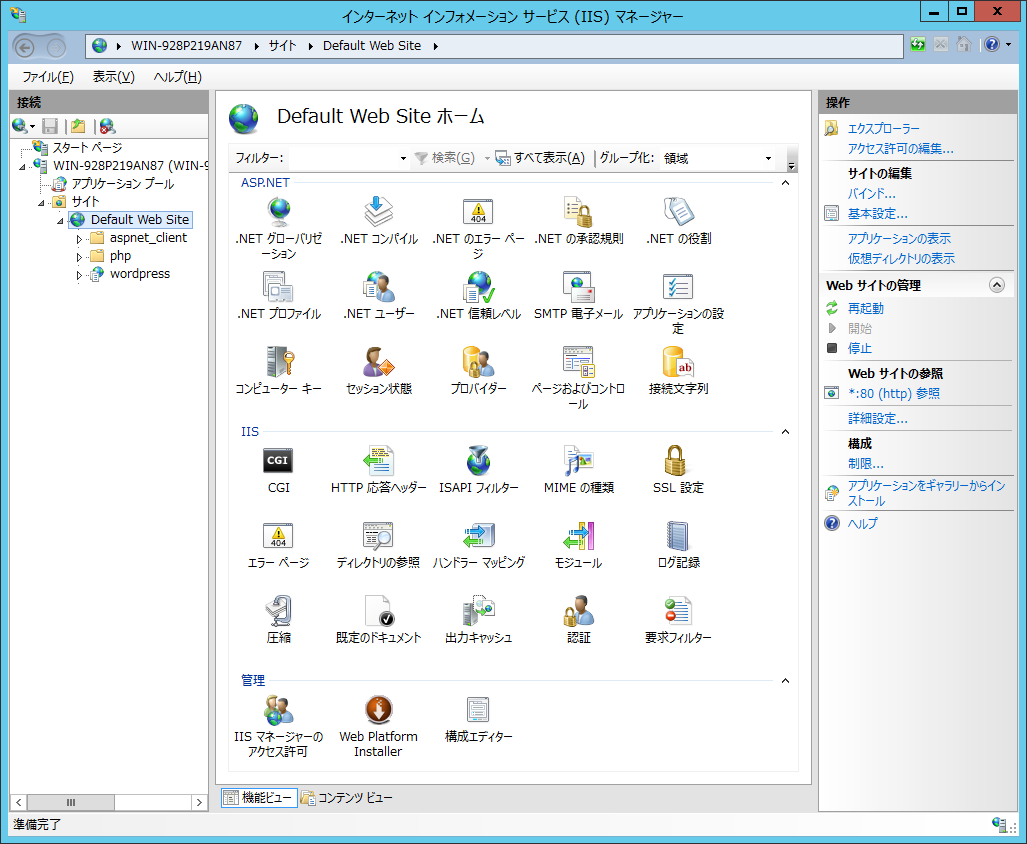
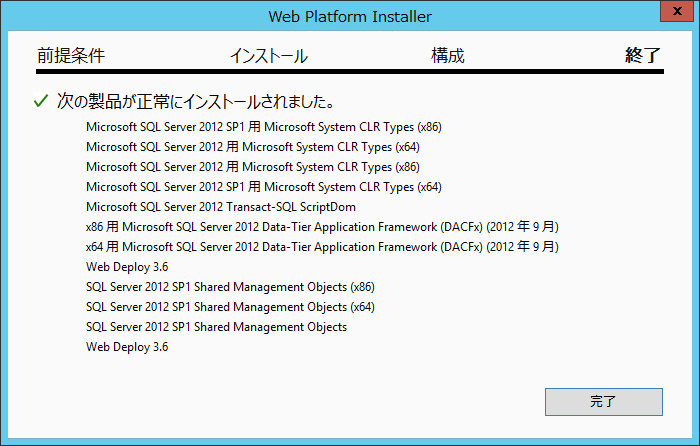
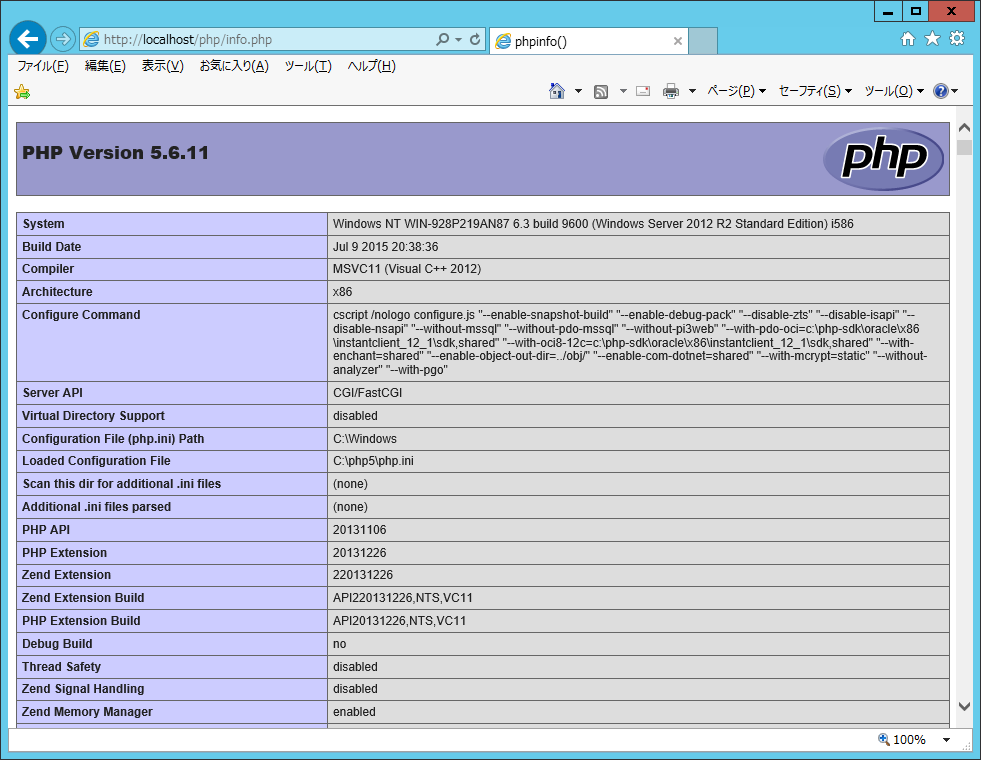
コメント